表格的制作方法,小猪教您excel如何制作表格
- 时间:2018年05月15日 03:50:43 来源:魔法猪系统重装大师官网 人气:11940
Excel可以进行各种数据的处理、统计分析和辅助决策操作,是微软办公套装软件的一个重要的组成部分,被广泛地应用于管理、统计财经、金融等众多领域。excel表格怎么制作对电脑小白来说非常不熟悉,如何制作excel表格呢?下面,小编给大家演示excel制作表格的操作步骤。
Excel是微软公司的办公软件Microsoft office的组件之一,是由Microsoft为Windows操作系统的电脑而编写和运行的一款试算表软件。现在很多公司的报价单,报表等都需要制作表格,那么excel如何制作表格?下面,小编就来跟大家分享excel制作表格的操作了。
excel如何制作表格
打开电脑,右击鼠标在桌面新建一个excel文件。

电子表格载图1
打开excel文件,用鼠标选择表格需要的列数行数,右击鼠标,点击“设置单元格格式”。
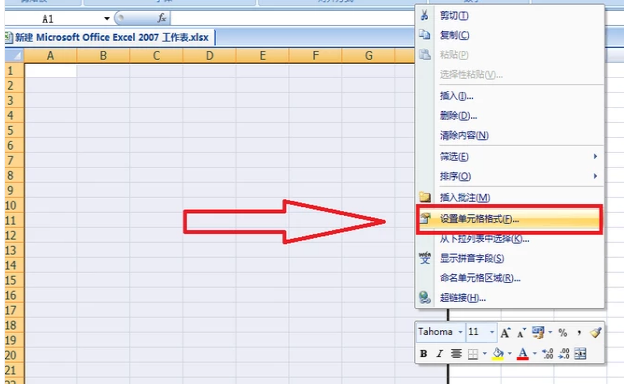
电子表格载图2
点击“边框”,在“预置”中选择“外边框”和“内部”边框,点击确定。

excel载图3
用鼠标选中表格的标题栏,右击鼠标,点击“对齐”,勾选“合并单位格”,点击确定。
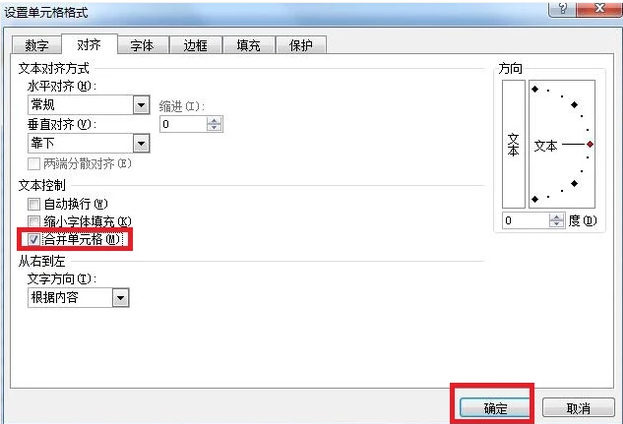
制作表格载图4
用鼠标选中表格的所有行列,右击鼠标,点击对齐,将水平对齐和垂直对齐都设置为“居中”,这样每个小格的文字都在中间位置。

电子表格载图5
输入要制作的表格的所有内容,点击左上角的保存即可。
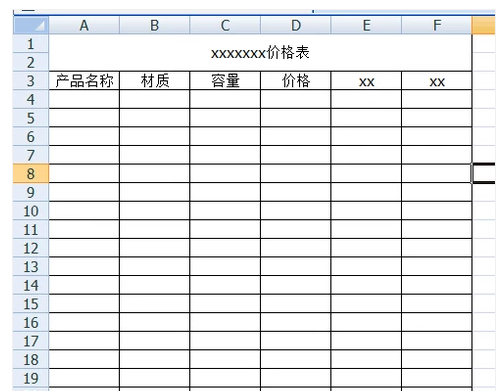
电子表格载图6
以上就是excel制作表格的操作步骤。
表格,excel,电子表格,制作表格








